примечание
Многочисленные разделы были когда-то распространены в системах с большими дисками, поскольку старые ПК могли загружаться только из определенных частей диска. К тому же администраторы использовали разделы, чтобы зарезервировать некоторое пространство для областей операционной системы. Например, они исключали возможность того, чтобы пользователи заполнили все свободное пространство системы и нарушили работу важных служб. Такая практика не является исключительной для Unix; вы по-прежнему сможете найти во многих новых системах Windows несколько разделов на одном диске. Кроме того, большинство систем располагает отдельным разделом подкачки.
Хотя ядро и позволяет вам иметь одновременный доступ ко всему диску и к одному из его разделов, вам не придется это делать, если только вы не копируете весь диск.
Следующий за разделом слой является файловой системой. Это база данных о файлах и каталогах, с которыми вы привыкли взаимодействовать в пространстве пользователя. Файловые системы будут рассмотрены в разделе 4.2.
Как можно заметить на рис. 4.1, если вам необходим доступ к данным в файле, вам потребуется выяснить из таблицы разделов расположение соответствующего раздела, а затем отыскать в базе данных файловой системы этого раздела желаемый файл с данными.
Чтобы обращаться к данным на диске, ядро Linux использует систему слоев, показанную на рис. 4.2. Подсистема SCSI и все остальное, описанное в разделе 3.6, представлены в виде одного контейнера. Обратите внимание на то, что с дисками можно работать как с помощью файловой системы, так и непосредственно через дисковые устройства. В этой главе вы попробуете оба способа.
Чтобы уяснить, как все устроено, начнем снизу, с разделов.
4.1. Разделы дисковых устройств
Существуют различные типы таблиц разделов. Традиционная таблица — та, которая расположена внутри главной загрузочной записи MBR (Master Boot Record). Новым, набирающим силу стандартом является глобальная таблица разделов с уникальными идентификаторами GPT (Globally Unique Identifier Partition Table).
Приведу перечень доступных в Linux инструментов для работы с разделами:
• parted — инструмент командной строки, который поддерживает как таблицу MBR, так и таблицу GPT;
• gparted — версия инструмента parted с графическим интерфейсом;
• fdisk — традиционный инструмент командной строки Linux для работы с разделами. Не поддерживает таблицу GPT;
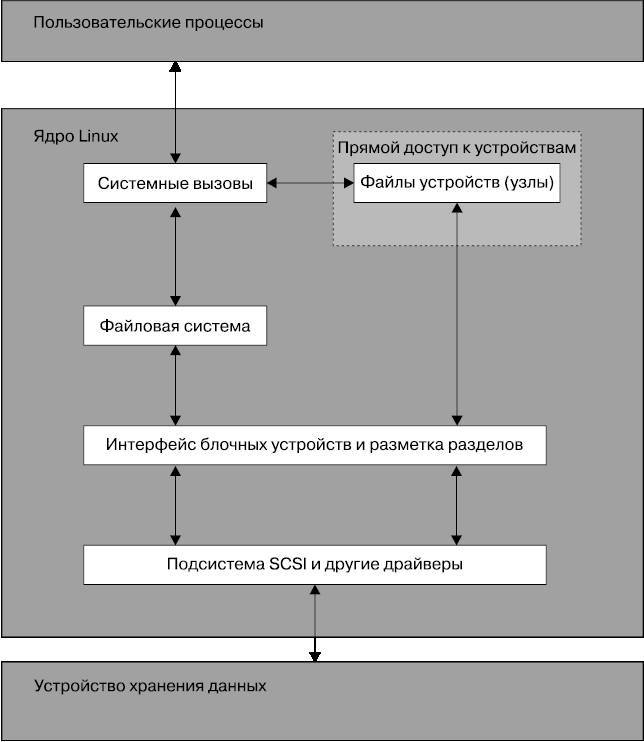
Рис. 4.2. Схема доступа ядра к диску
• gdisk — версия инструмента fdisk, которая поддерживает таблицу GPT, но не работает с MBR.
Поскольку инструмент parted поддерживает обе таблицы (MBR и GPT), в данной книге мы будем пользоваться им. Однако многие пользователи предпочитают интерфейс fdisk, и в этом нет ничего плохого.
примечание
Хотя команда parted способна создавать и изменять файловые системы, не следует использовать ее для манипуляций с файловой системой, поскольку вы можете легко запутаться. Имеется существенное отличие работы с разделами от работы с файловой системой. Таблица разделов устанавливает границы диска, в то время как файловая система гораздо сильнее вовлечена в структуру данных. Исходя из этого, мы будем применять команду parted для работы с разделами, а для создания файловых систем используем другие утилиты (см. подраздел 4.2.2). Даже документация к команде parted призывает вас создавать файловые системы отдельно.
4.1.1. Просмотр таблицы разделов
Можно просмотреть таблицу разделов вашей системы с помощью команды parted -l. Приведу пример результатов работы для двух дисковых устройств с различными типами таблиц разделов:
# parted -l
Model: ATA WDC WD3200AAJS-2 (scsi)
Disk /dev/sda: 320GB
Sector size (logical/physical): 512B/512B
Partition Table: msdos
Number Start End Size Type File system Flags
1 1049kB 316GB 316GB primary ext4 boot
2 316GB 320GB 4235MB extended
5 316GB 320GB 4235MB logical linux-swap(v1)
Model: FLASH Drive UT_USB20 (scsi)
Disk /dev/sdf: 4041MB
Sector size (logical/physical): 512B/512B
Partition Table: gpt
Number Start End Size File system Name Flags
1 17.4kB 1000MB 1000MB myfirst
2 1000MB 4040MB 3040MB mysecond
Первое устройство, /dev/sda, использует традиционную таблицу разделов MBR (которую команда parted назвала msdos), а второе устройство содержит таблицу GPT.
Обратите внимание на различающиеся параметры в этих таблицах разделов, поскольку сами таблицы различны. В частности, в таблице MBR нет столбца Name (Имя), поскольку в этой схеме имена отсутствуют. (Я произвольно указал имена myfirst и mysecond в таблице GPT.)
Таблица MBR в данном примере содержит основной, расширенный и логический разделы. Основной раздел является подразделом диска; раздел 1 — пример тому. В основной таблице MBR предельное количество основных разделов равно четырем. Если вам необходимо больше четырех разделов, вы обозначаете один из них как расширенный раздел. Затем вы делите расширенный раздел на логические разделы, которые операционная система может использовать подобно любому другому разделу.
В данном примере раздел 2 является расширенным разделом, который содержит логический раздел 5.
примечание
Файловая система, которую выводит команда parted, это не обязательно та система, что определена в поле идентификатора в большинстве записей таблицы MBR. Этот идентификатор является числом; например, 83 — это раздел Linux, а 82 — область подкачки Linux. Таким образом, команда parted пытается самостоятельно определить файловую систему. Если вам необходимо абсолютно точно узнать идентификатор системы для таблицы MBR, используйте команду fdisk -l.
Первичное чтение ядром
При первичном чтении таблицы MBR ядро Linux выдает следующий отладочный результат (вспомните, что увидеть его можно с помощью команды dmesg):
sda: sda1 sda2 < sda5 >
Фрагмент sda2 < sda5 > означает, что устройство /dev/sda2 является расширенным разделом, который содержит один логический раздел, /dev/sda5. Как правило, вы будете игнорировать расширенные разделы, поскольку вам будет нужен доступ только к внутренним логическим разделам.
4.1.2. Изменение таблиц разделов
Просмотр таблиц разделов — операция сравнительно простая и безвредная. Изменение таблиц разделов также осуществляется довольно просто, однако при таком типе изменений диска могут возникнуть опасности. Имейте в виду следующее.
• Изменение таблицы разделов сильно усложняет восстановление любых данных в удаляемых разделах, поскольку при этом меняется начальная точка привязки файловой системы. Обязательно создавайте резервную копию диска, на котором вы меняете разделы, если он содержит важную информацию.
• Убедитесь в том, что на целевом диске ни один из разделов в данный момент не используется. Это важно, поскольку в большинстве версий Linux автоматически монтируется любая обнаруженная файловая система (подробности о монтировании и демонтировании см. в подразделе 4.2.3).
Когда вы будете готовы, выберите для себя команду для работы с разделами. Если вы предпочитаете применять команду parted, то можете воспользоваться утилитой командной строки или таким графическим интерфейсом, как gparted. Для интерфейса в стиле команды fdisk воспользуйтесь командой gdisk, если вы работаете с разделами GPT. Все эти утилиты обладают интерактивной справкой и просты в освоении. Попробуйте применить их для флеш-накопителя или какого-либо подобного устройства, если у вас нет свободных дисков.